萬盛學電腦網 >> 圖文處理 >> Photoshop教程 >> ps入門教程 >> PS利用濾鏡及素材快速把人物轉為火焰人像
PS利用濾鏡及素材快速把人物轉為火焰人像
者制作火焰人像的方法非常獨特。過程:先用濾鏡提取出人物輪廓線條,並用通道摳出線條;然後用圖層樣式給線條加上顏色;最後用火焰素材疊加到輪廓周圍增強火焰感即可。
原圖

最終效果

1、在PS裡打開圖片,Alt+Shitf+Ctrl+B處理成黑白效果,然後再CTRL+J復制一層,對復制後的圖層進行CTRL+I反相處理。調整圖層樣式為顏色減淡。執行 濾鏡 - 模糊 - 高斯模糊,數值1.8,有點素描的感覺了,有木有,其實前面的步驟都是為了提線稿。
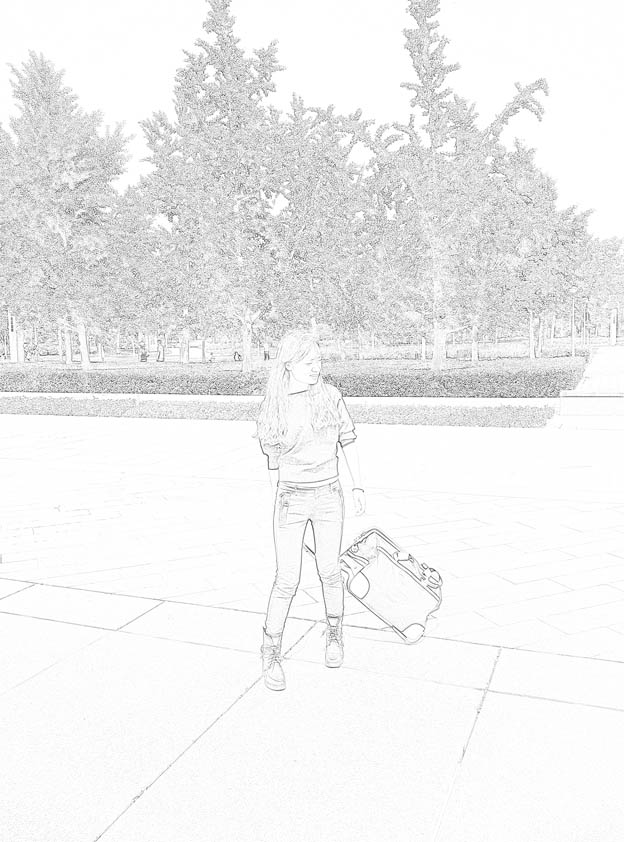
2、ALT+CTRL+SHIFT+E蓋印圖層,並CTRL+I反相。在通道面板中復制紅色通道,進行色階或曲線處理。讓對比更明顯,到時候好提取線稿。按住CTRL+拷備的紅色通道,載入選區,回到圖層面板,CTRL+J,更改圖層名稱為“線稿層”。用橡皮擦擦除多余的背景,在下面新建一個黑色圖層。得到效果。

3、雙擊線稿層,設置圖層樣式的內發光,光澤,顏色參加,外發光參數分別為。
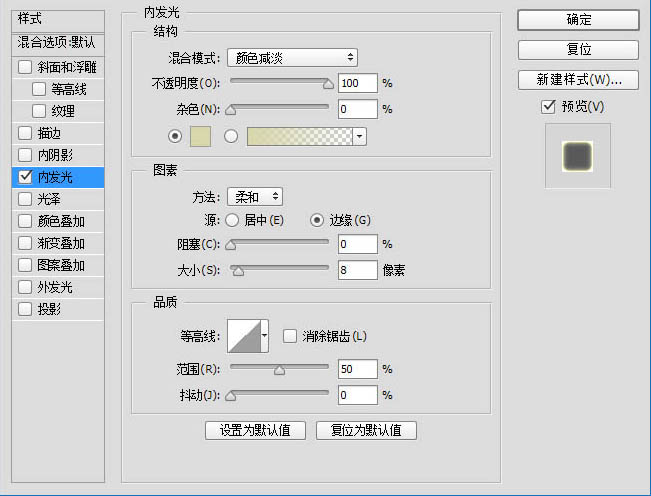
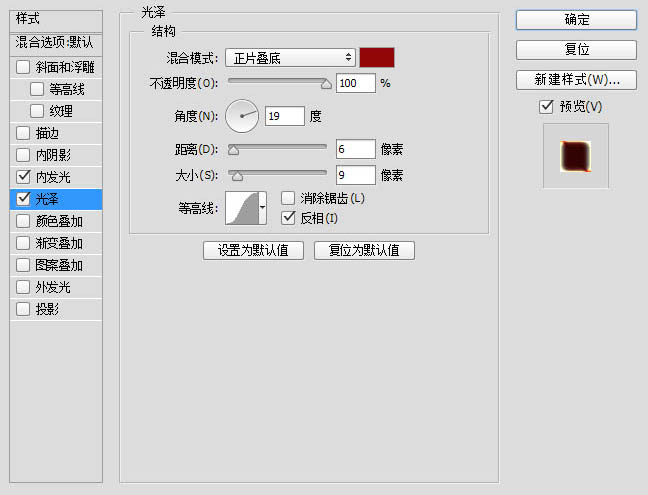
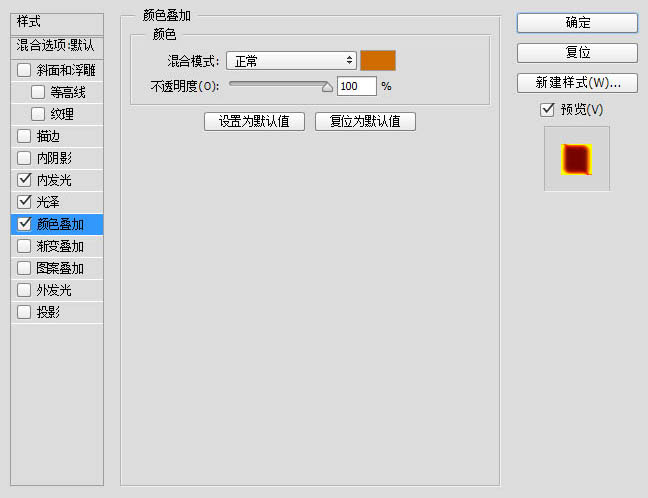

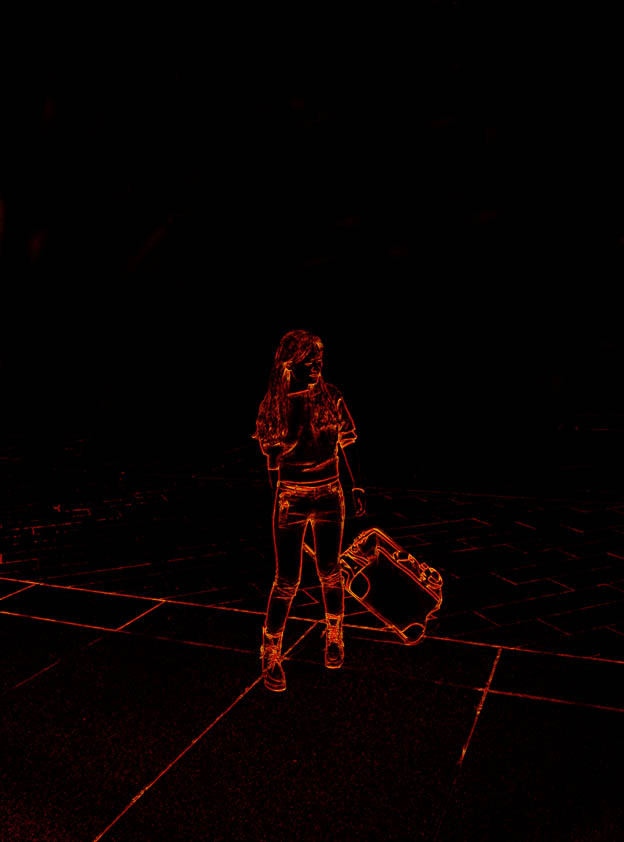
4、為了讓燃燒的效果更加真實,再添加一個濾鏡-扭曲-波紋效果。

5、接下來處理素材圖:打開素材圖,復制紅色通道。CTRL+復制的紅色通道,載入選區,回到圖層面板,CTRL+J,更改圖層名為火焰。

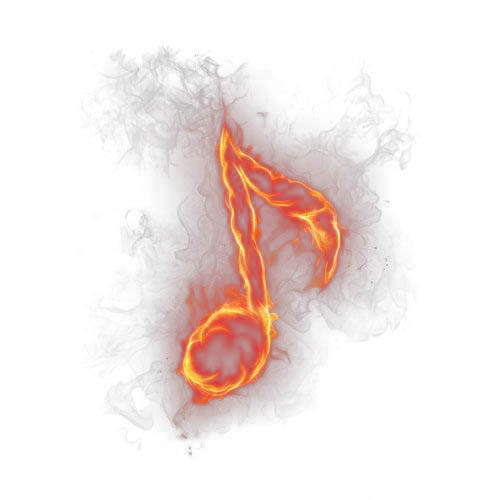
6、將火焰圖層拖到線稿文件中,更改圖層樣式為濾色,拖到火焰到合適位置,添加蒙版,用畫筆工具擦掉多余的部位。

7、不斷重復6的步驟,這裡要細心哦,得到效果。

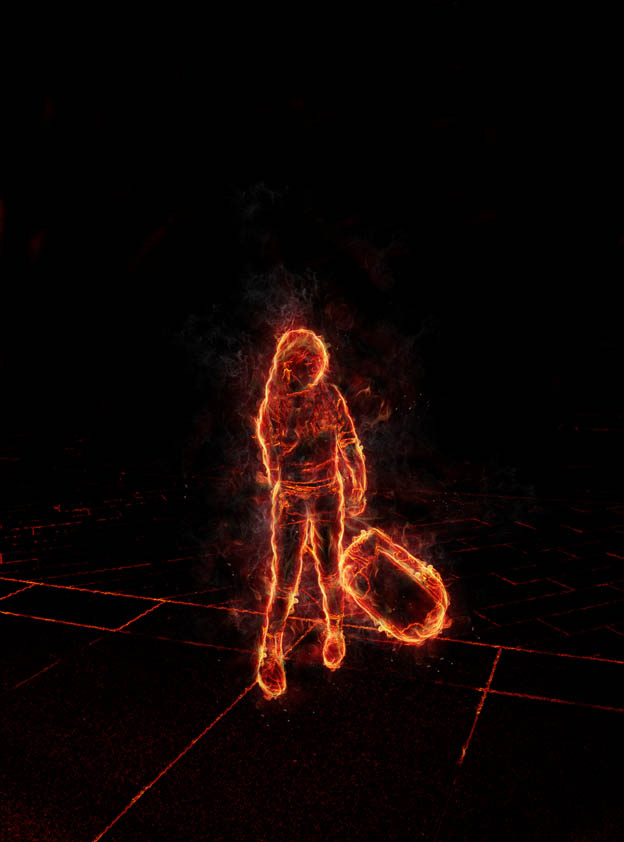
8、在最上面新建一個镂空的黑色矩形,並將其羽化適當的像素。
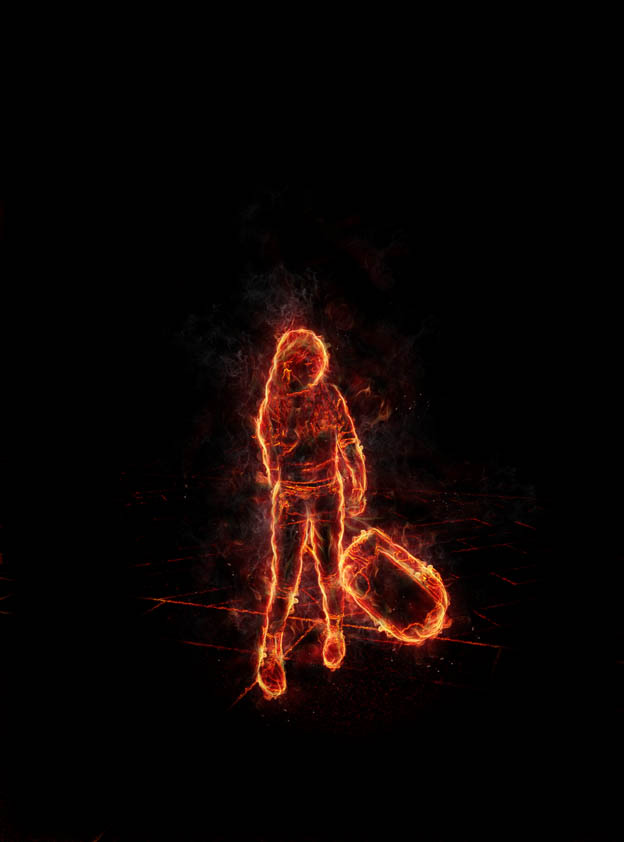
讓效果更加逼真,可以進行局部銳化處理,完成最終效果。

- 上一頁:超實用的PS ACR修圖冷知識
- 下一頁:PS教你繪制一個精致的分貝檢測儀
ps入門教程排行
軟件知識推薦
相關文章
copyright © 萬盛學電腦網 all rights reserved



